20 iPhone-meldingstips og triks du ikke vet om
iPhone SE har vakt stor oppmerksomhet rundt om i verden. Vil du også kjøpe en? Sjekk førstehånds utboksingsvideoen for iPhone SE for å finne mer om den!
Borte er tiden da vi pleide å kommunisere i det vanlige gamle tekstformatet med vennene våre. Fra å legge til GIF-er til personlige klistremerker, det er mange måter å gjøre meldingene dine mer interessante på. Apple har også gitt forskjellige tilleggsfunksjoner som kan gjøre meldinger til din favorittaktivitet. For å hjelpe deg har vi listet opp noen av de beste iPhone-meldingstipsene og triksene her. Benytt deg av disse fantastiske iPhone-tekstmeldingstipsene og få en minneverdig smarttelefonopplevelse.
Hvis du ønsker å endre måten du kommuniserer med dine kjære på, så prøv noen av disse kortlistede iPhone-meldingstipsene.
1. Send håndskrevne notater
Nå kan du legge til en mer personlig appell til meldingene dine ved hjelp av disse iPhone-meldingstipsene og -triksene. Apple lar brukerne sende håndskrevne notater uten store problemer. Bare vipp telefonen for å gjøre det eller trykk på håndskriftikonet i høyre hjørne.

2. Send GIF-er
Hvis du elsker GIF-er, vil du definitivt ikke slutte å bruke denne funksjonen. Den nye meldingsappen for iPhone lar også brukerne sende GIF-er gjennom en søkemotor i appen. Bare trykk på ‘A’-ikonet og bruk nøkkelord for å søke etter en passende GIF. Dette vil garantert gjøre meldingstrådene dine mer morsomme og interaktive.

3. Legg til bobleeffekter
Dette er et av de kuleste iPhone-meldingstipsene du ikke slutter å bruke. Med den kan du legge til forskjellige typer bobleeffekter til teksten din (som en smell, høy, mild og mer). Hold forsiktig send-knappen (pilikonet) for å få et alternativ for boble- og skjermeffekter. Herfra kan du ganske enkelt velge en interessant bobleeffekt for meldingen din.
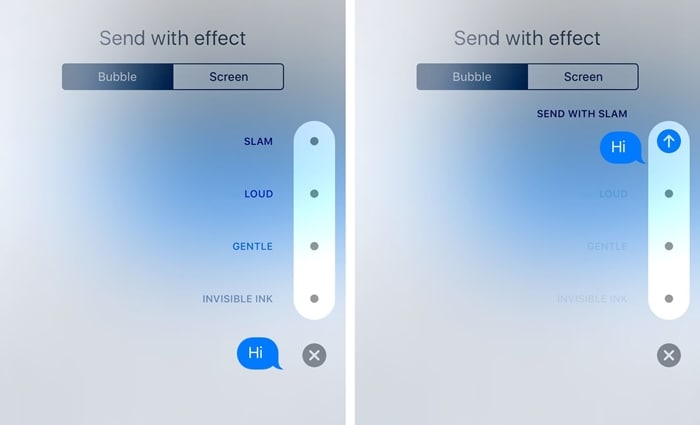
4. Legg til skjermeffekter
Hvis du vil bli stor, hvorfor ikke legge til en kul effekt på skjermen. Som standard gjenkjenner iMessage-appen nøkkelord som «Gratulerer med dagen», «Gratulerer», osv. Likevel kan du tilpasse ting ved å holde send-knappen forsiktig og velge «Skjermeffekter» fra neste vindu. Herfra kan du bare sveipe og velge en respektive skjermeffekt for meldingen din.

5. Bruke klistremerker
Hvis du er lei av å bruke de samme emojiene, så legg til helt nye klistremerker i appen din. iPhone-meldingsappen har en innebygd butikk hvor du kan kjøpe klistremerker og legge dem til i appen. Senere kan du bruke dem som alle andre emojier.

6. Reager på meldinger
De fleste av brukerne er ikke klar over disse iPhone-tekstmeldingstipsene. I stedet for å svare på en tekst, kan du også reagere på den. Bare hold meldingsboblen til forskjellige reaksjoner dukker opp. Nå er det bare å trykke på det respektive alternativet for å reagere på meldingen.

7. Bytt ut ord med emojier
Hvis du er en fan av emojis, kommer du til å elske disse iPhone-meldingstipsene og -triksene. Når du har skrevet en melding, slår du på emoji-tastaturet. Dette vil automatisk fremheve ordene som kan erstattes av emojis. Bare trykk på ordet og velg en emoji for å erstatte det ordet med det. Du kan få vite mer om skjermeffekter, emoji-alternativer og andre iOS 10 iMessage-funksjoner i dette informative innlegget.
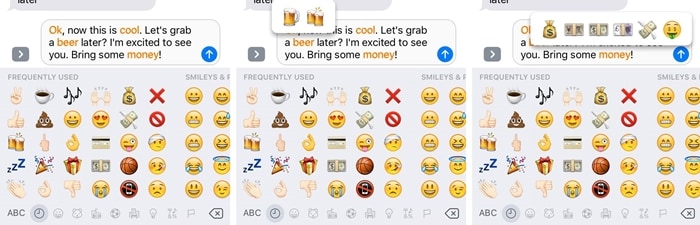
8. Send hemmelige meldinger
Disse iPhone-tekstmeldingstipsene vil gi mer karakter til meldingsopplevelsen din. En av de fremtredende egenskapene under Bubble-effekten er usynlig blekk. Etter at du har valgt den, vil den faktiske meldingen din bli overlagt med et lag med pikselstøv. En annen bruker må sveipe denne meldingen for å lese den hemmelige teksten din.

9. Slå av/på lesekvitteringer
Noen mennesker liker å aktivere lesebekreftelser for åpenhet, mens andre foretrekker å holde det av. Du kan også stille inn det i henhold til dine behov og få full tilgang til meldingsappen din. Gå til telefonens Innstillinger > Meldinger og slå alternativet for lesebekreftelser på eller av i henhold til dine behov.
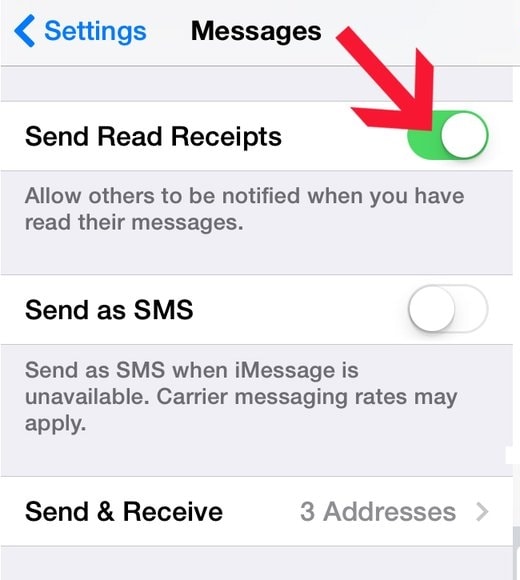
10. Bruk iMessage på Mac
Hvis du bruker OS X Mountain Lion (versjon 10.8) eller nyere versjoner, kan du enkelt bruke iMessage-appen på din Mac også. Bare logg på skrivebordsversjonen av appen med Apple-ID-en din for å migrere meldingene dine. Gå også til Innstillinger og aktiver iMessage på iPhone for å synkronisere meldingene dine. Med disse kule iPhone-meldingstipsene vil du kunne få tilgang til iMessage uten telefonen vår.
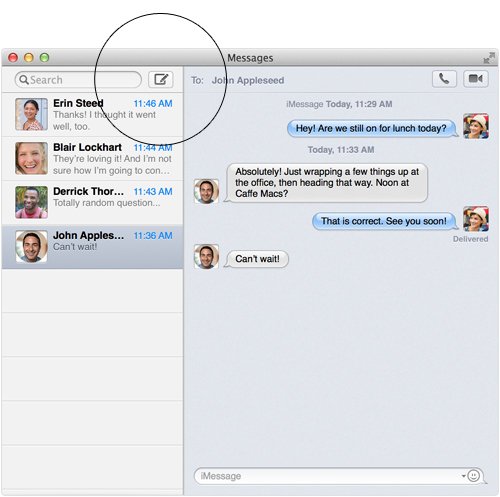
11. Del din nøyaktige posisjon
Et av de beste iPhone-meldingstipsene og -triksene handler om å dele din nøyaktige posisjon med vennene dine via meldinger. Du kan enten knytte posisjonen din fra tilkobling i appen til Apple Maps eller ta hjelp av en tredjepartsapp som Google Maps også. Bare åpne kartene, slipp en nål og del den via iMessage.
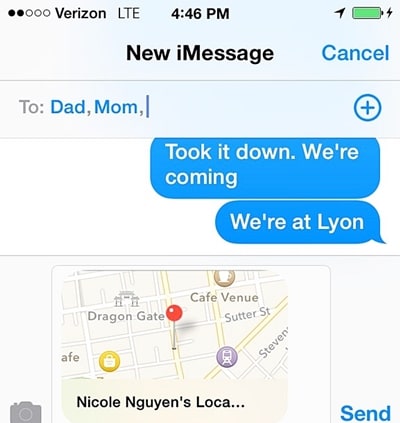
12. Legg til et nytt tastatur
Hvis du er tospråklig, er sjansen stor for at du trenger mer enn Apples standardtastatur. For å gjøre dette, gå til tastaturinnstillingssiden og velg alternativet ‘Legg til et tastatur’. Ikke bare et språklig tastatur, du kan også legge til et emoji-tastatur.
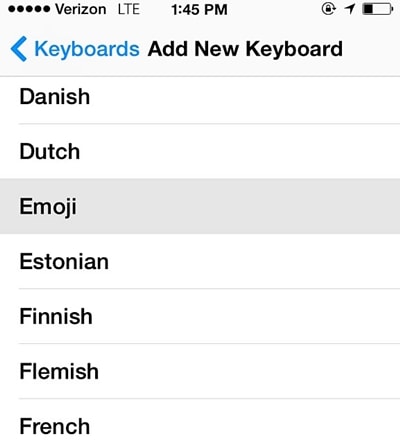
13. Rask tilgang til symboler og aksenter
Hvis du vil skrive på en raskere måte uten å bytte frem og tilbake det numeriske og alfabetiske tastaturet, trykker du ganske enkelt lenge på en tast. Dette vil vise ulike symboler og aksenter som er knyttet til det. Trykk på brevet og legg det raskt til i meldingen.
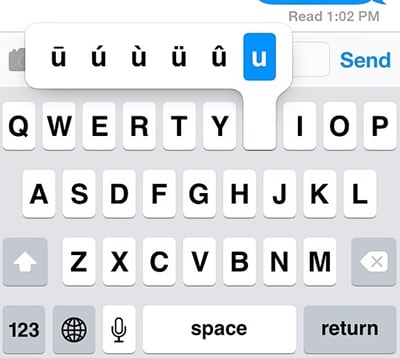
14. Legg til egendefinerte snarveier
Dette er et av de mest nyttige iPhone-tekstmeldingstipsene, som garantert vil spare tid. Apple lar brukeren legge til tilpassede snarveier mens de skriver. Gå til Tastaturinnstillinger > Snarveier og velg alternativet ‘Legg til en snarvei’. Herfra kan du gi en snarvei for hvilken som helst frase du ønsker.

15. Angi egendefinerte teksttoner og vibrasjoner
Ikke bare egendefinerte ringetoner, du kan også legge til egendefinerte teksttoner og vibrasjoner for en kontakt. Bare gå til kontaktlisten din og åpne kontakten du ønsker å tilpasse. Herfra kan du velge teksttonen, angi nye vibrasjoner og til og med lage dine vibrasjoner.
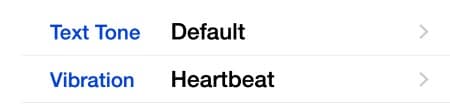
16. Slett meldinger automatisk
Ved å bruke disse iPhone-meldingstipsene vil du kunne spare plass på telefonen og bli kvitt gamle meldinger. Gå til telefonens Innstillinger > Meldinger > Behold meldinger og velg ønsket alternativ. Hvis du ikke vil miste meldingene dine, sørg for at de er merket som ‘For alltid’. Du kan også velge alternativet for et år eller en måned.

17. Rist for å angre skrivingen
Overraskende nok er ikke alle klar over noen av disse iPhone-meldingstipsene og -triksene. Hvis du har skrevet noe feil, kan du spare tid ved å riste telefonen. Dette vil automatisk angre den nylige skrivingen.
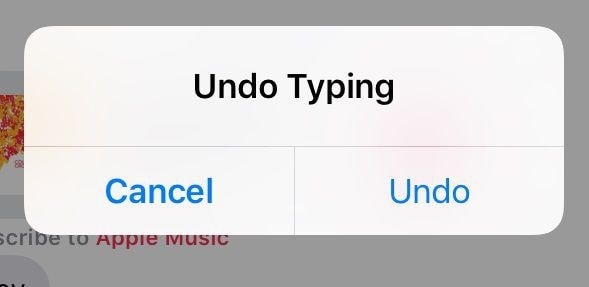
18. Få telefonen til å lese meldingene dine
Ved å aktivere alternativet ‘Snakk utvalg’, kan du få iPhone til å lese meldingene dine. For det første, gå til Innstillinger > Tilgjengelighet > Tale og aktiver alternativet «Snakk utvalg». Etterpå er alt du trenger å gjøre å holde en melding og trykke på ‘Snakk’ -alternativet.

19. Sikkerhetskopiere iPhone-meldinger
For å holde meldingene dine trygge, sørg for at du tar en betimelig sikkerhetskopi av dataene dine. Man kan alltid ta en sikkerhetskopi av meldingene deres på iCloud. For å gjøre dette, gå til telefonens Innstillinger > iCloud > Lagring og sikkerhetskopiering og slå på funksjonen til iCloud Backup. I tillegg må du sørge for at alternativet for iMessage er slått på. Du kan også trykke på ‘Sikkerhetskopier nå’-knappen for å ta en umiddelbar sikkerhetskopi av dataene dine.
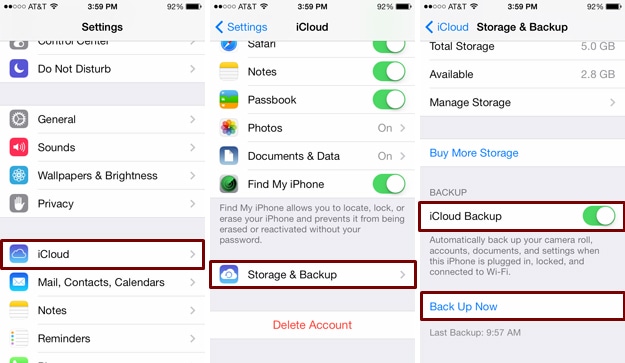
20. Gjenopprett slettede meldinger
Hvis du ikke har tatt en sikkerhetskopi av dataene dine og mistet meldingene dine, så ikke bekymre deg. Med hjelp av DrFoneTool iPhone Data Recovery programvare, kan du hente dine slettede meldinger. Det er et omfattende iOS-datagjenopprettingsverktøy som enkelt kan brukes til å gjenopprette forskjellige typer datafiler. Les dette informative innlegget for å lære hvordan gjenopprette slettede meldinger fra iPhone ved å bruke DrFoneTool iPhone Data Recovery-verktøyet.

Få mest mulig ut av smarttelefonen din og få en flott meldingsopplevelse med disse iPhone-meldingstipsene og -triksene. Hvis du også har noen interne iPhone-meldingstips, så del det med resten av oss i kommentarene nedenfor.
Siste artikler